Як і будь-який представник людського роду, я намагаюся якомога менше виконувати механічної роботи і як можна більше думати головою. У моєму випадку під механічною роботою мається на увазі верстка каталогів, візиток, буклетів та інших шаблонних речей. Зазвичай вищеперелічені формати мають готовий дизайн, і потрібно просто змінити текст / картинки. У inDesign є для цього чудова функція, Data Merge. Освоїмо її, виконавши вправи по верстці великої кількості простеньких візиток.
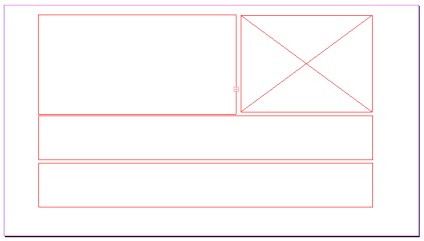
Внісши дані, зберігаємо документ в формат «CSV (розділювачі - коми)», закриваємо Ексель, відкриваємо новостворений файл Блокнотом. На даному етапі вже можна замінити ваші символи, які ви використовували замість ком, на повноцінні коми. Символ двокрапки (;) так само необхідно замінити на коми.
Зберігаємо файл як звичайний текстовий документ, кодування файлу unicode. Це стандарт, який містить інформацію про те, в якому місці таблиці символів розташований певний символ. Іноді вам будуть брехати, що кодування повинна бути ANSI, не слухайте. Вас намагаються ввести в оману, InDesign не виконує розпізнає російські символи в ANSI. Вийти повинно як на зображенні:
Далі переходимо в InDesign: Windows -> Automation / utilities -> DataMerge. У вікні вибираємо пункт «Select Data Source ...», і вибираємо наш txt файлик. У вікні DataMerge з'являться заголовки, які можна простим dragdrop перетягнути на наші заздалегідь створені поля в візитці. Якщо все пройде успішно, то заголовок поля на нашій візитці встане в подвійні кутові дужки. Що б переконатися в кощерності підходу, натисніть у вікні DataMegre кнопку preview, у вас повинні з'явитися дані з таблиці на візитці.
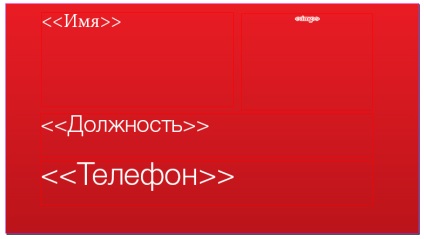
Наступним кроком буде пункт Create Merged Document ... ». Вибираємо його, відкриється вікно в якому потрібно поставити навпроти пункту Records per Document Page значення «Multiple Record», це дозволить зробити відразу кілька візиток на одній сторінці. На другій вкладці розставляємо відступи.
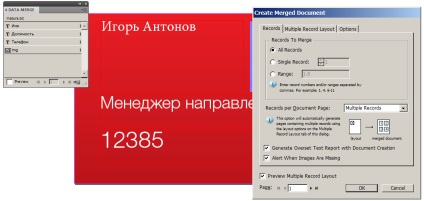
І, загалом то, все, залишилося натиснути кнопку ОК і експортувати результат в потрібний формат. Як ви розумієте, даний підхід допоможе вам зверстати не тільки візитки, але і будь-яку іншу поліграфічну продукцію. Успіхів!